电脑突然断电后无法正常启动解决方法 电脑突然断电后黑屏无法启动怎么办
更新时间:2024-07-03 09:58:55作者:yang
电脑在使用过程中突然断电是一种常见情况,但当电脑突然断电后无法正常启动时,很多人可能会感到焦虑和困惑,最常见的情况是电脑断电后黑屏无法启动,这时候我们应该如何解决呢?在这篇文章中我们将为大家介绍一些解决方法,帮助大家应对电脑突然断电后无法正常启动的情况。
具体方法:
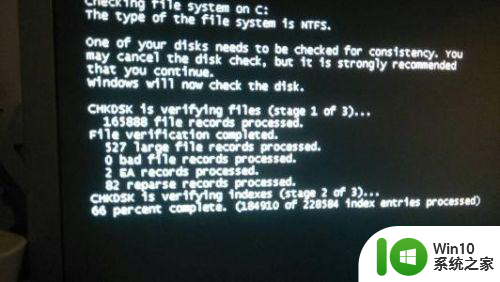
1、首先,突然断电导致电脑不能正常开机,并不一定是系统故障

2、根据以下的方法进行排除
第一,在断开电源的前提条件下,打开主机箱侧盖将内存条取下来,更换内存安装插槽的位置。

3、第二,找到主板电池,并且将主板电池取下来,放电15秒到20秒钟,也可以使用主板,电池旁边的跳线帽短接主板恢复主板默认设置,基本突然断电,导致不能正常开机,都可以通过此方法,先排除硬件错误

4、第三,借助U盘PE系统,重新启动电脑使用快捷方式ecs,F10,f11或者f12,等快捷方式选择U盘启动,排除因为突然断电,无法识别电脑主硬盘,或者系统错误导致不能正常进入系统界面的原因

5、很多电脑都有系统备份的,可以选择自行恢复出厂系统。第四,就是用另一台电脑连接,进行系统重装。

以上就是电脑突然断电后无法正常启动解决方法的全部内容,还有不清楚的用户就可以参考一下小编的步骤进行操作,希望能够对大家有所帮助。
电脑突然断电后无法正常启动解决方法 电脑突然断电后黑屏无法启动怎么办相关教程
- 电脑启动过程中突然断电启动不了怎么办 电脑突然断电后无法启动
- 突然断电后电脑无法开机的修复方法 电脑突然断电无法开机怎么办
- 然断电电脑上正在使用的软件打不开解决方法 电脑突然断电导致软件无法打开怎么办
- 笔记本毫无征兆突然关机然后就打不开了 笔记本电脑突然关机无法启动怎么办
- 电脑黑屏怎么恢复正常 电脑使用中突然黑屏怎么办
- u盘装机后电脑无法启动怎么办?电脑不能启动怎么办 U盘装机后电脑黑屏无法启动怎么解决
- 电脑突然自动重启的修复方法 电脑自动重启如何解决
- 电脑断电关机后无法开机如何修复 电脑断电后无法启动原因及解决方法
- 电脑突然重启跟断电一样的修复方法 电脑为什么总断电式重启
- 网络正常电脑突然不能上网解决方法 电脑网络突然无法上网的原因及解决方法
- 电脑显示屏突然黑屏怎么解决 显示器突然黑屏怎么解决
- 电脑突然黑屏主机还正常工作的解决教程 电脑开机屏幕黑屏但主机正常怎么办
- U盘装机提示Error 15:File Not Found怎么解决 U盘装机Error 15怎么解决
- 无线网络手机能连上电脑连不上怎么办 无线网络手机连接电脑失败怎么解决
- 酷我音乐电脑版怎么取消边听歌变缓存 酷我音乐电脑版取消边听歌功能步骤
- 设置电脑ip提示出现了一个意外怎么解决 电脑IP设置出现意外怎么办
电脑教程推荐
- 1 w8系统运行程序提示msg:xxxx.exe–无法找到入口的解决方法 w8系统无法找到入口程序解决方法
- 2 雷电模拟器游戏中心打不开一直加载中怎么解决 雷电模拟器游戏中心无法打开怎么办
- 3 如何使用disk genius调整分区大小c盘 Disk Genius如何调整C盘分区大小
- 4 清除xp系统操作记录保护隐私安全的方法 如何清除Windows XP系统中的操作记录以保护隐私安全
- 5 u盘需要提供管理员权限才能复制到文件夹怎么办 u盘复制文件夹需要管理员权限
- 6 华硕P8H61-M PLUS主板bios设置u盘启动的步骤图解 华硕P8H61-M PLUS主板bios设置u盘启动方法步骤图解
- 7 无法打开这个应用请与你的系统管理员联系怎么办 应用打不开怎么处理
- 8 华擎主板设置bios的方法 华擎主板bios设置教程
- 9 笔记本无法正常启动您的电脑oxc0000001修复方法 笔记本电脑启动错误oxc0000001解决方法
- 10 U盘盘符不显示时打开U盘的技巧 U盘插入电脑后没反应怎么办
win10系统推荐
- 1 中关村ghost win10 64位标准旗舰版下载v2023.04
- 2 索尼笔记本ghost win10 32位优化安装版v2023.04
- 3 系统之家ghost win10 32位中文旗舰版下载v2023.04
- 4 雨林木风ghost win10 64位简化游戏版v2023.04
- 5 电脑公司ghost win10 64位安全免激活版v2023.04
- 6 系统之家ghost win10 32位经典装机版下载v2023.04
- 7 宏碁笔记本ghost win10 64位官方免激活版v2023.04
- 8 雨林木风ghost win10 64位镜像快速版v2023.04
- 9 深度技术ghost win10 64位旗舰免激活版v2023.03
- 10 系统之家ghost win10 64位稳定正式版v2023.03